Mong muốn của người dùng
Mong muốn kết nối từ bất kỳ đâu tới hệ thống mạng của văn phòng một cách an toàn, bảo mật.
Giải pháp
Sử dụng thiết bị Router của Planet có hỗ trợ tính năng kết nối VPN. Đồng thời máy tính truy cập từ xa sử dụng phần mềm tạo kết nối VPN TheGreenBow VPN client.
Hướng dẫn cấu hình
Trong bài này chúng tôi sẽ hướng dẫn các bạn tạo kết nối VPN từ máy tính từ xa tới thiết bị VPN router ở văn phòng là VRT-311S.
Phần I: Cài đặt cơ bản cho hệ thống mạng sử dụng VRT-311S
Phần II: Cấu hình WRT-311S làm một điểm kết nối VPN
|
Bước 1: Bật tính năng DDNS của VRT-311S.
Để có thể khai báo được một tên miền bạn có thểm tham khảo trên trang web http://www.planet.com.vn/hotro/hdcd/DirIPSurveillance/InternetICA500/view
Sau khi đã có được tên miền. Bạn vào giao diện cấu hình của VRT-311S bằng địa chỉ đã thiết lâp ở Phần I. Trong giao diện cấu hình bạn chọn Internet -> Dynamic DNS. Giao diện cấu hình như sau: |
|
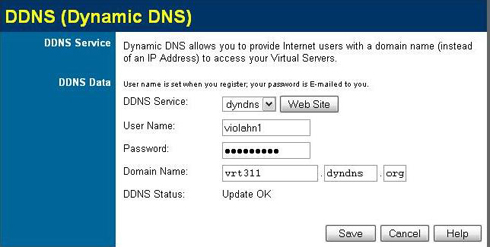
|
|
Ở đây bạn điền đầy đủ các thông số username, password và tên miền đầy đủ.
Tiếp theo ấn Save để lưu cấu hình. Khi hiện dòng chữ Update OK có nghĩa bạn đã thành công
Bước 2: Bạn chọn VPN giao diện cấu hình như sau: |
|
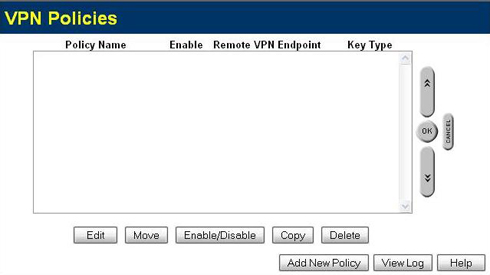
|
|
Chọn Add New Policy để khởi tạo một kết nối VPN mới. Giao diện hiện như sau: |
|
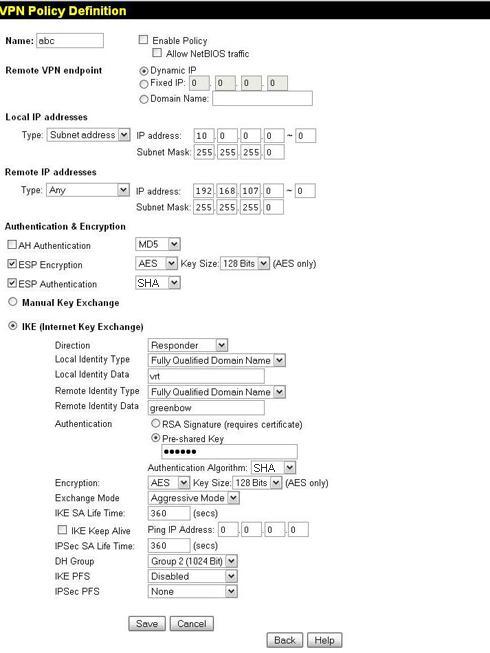
|
|
Bạn chọn Setup Screen và cấu hình theo như hình dưới.
Một số tùy chọn bạn có thể thay đổi:
Policy name: tên cho kết nối VPN đươc thiết lập.
Preshare key: Mật khẩu dung để xác thực giữa 2 đầu VPN
Local (Remote) IP address type: Bạn sẽ điền giải địa chỉ mạng máy tính ở văn phòng
Sau khi thiết lập các thuộc tính bạn chọn Save để lưu lai cấu hình. |
Phần III: Cài đặt phần mềm trên máy tính từ xa để kết nối VPN tới văn phòng
|
Bước 1: Download chương trình và giải nén. (bạn có thể download file đính kèm bài viết của chúng tôi ở phía trên) |
|
Bước 2: Chạy file thegreenbow_VPN để cài đặt. Bạn copy hai file trong thư mục crack vào thư mục đã cài đặt. |
|
Bước 3: Sau khi cài đặt bạn vào chương trình màn hình giao diện như sau: |
|
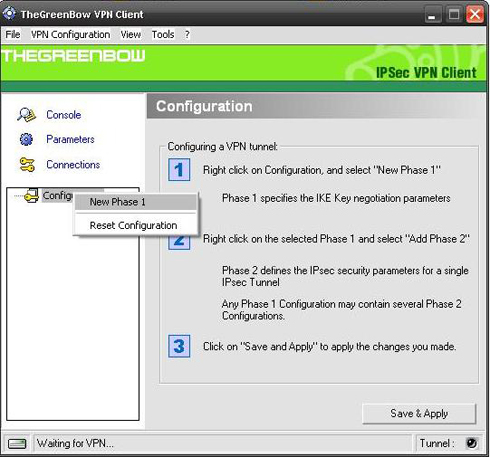
|
|
Bước 4: Tạo Phase 1 cho kết nối VPN
Chuột phải vào chữ Configuration chọn Add Phase 1. Giao diện chương trình sẽ như sau: |
|
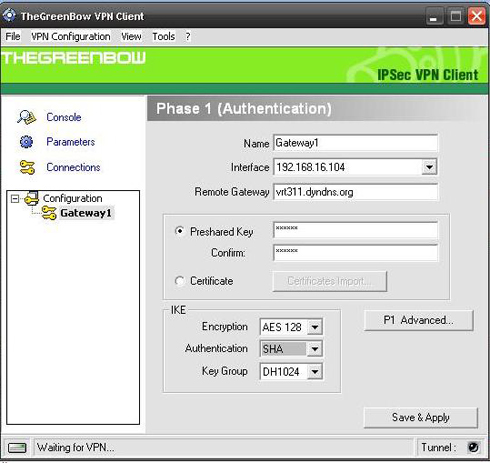
|
|
Bạn điền các thông số giống như đã cài đặt bên phía VRT-311S như hình trên. Địa chỉ remote gateway là địa chỉ tên miền DDNS bạn đã sử dụng cho VRT-311S
Tiếp đó bạn chọn P1 Advance và đặt cấu hình như sau: |
|
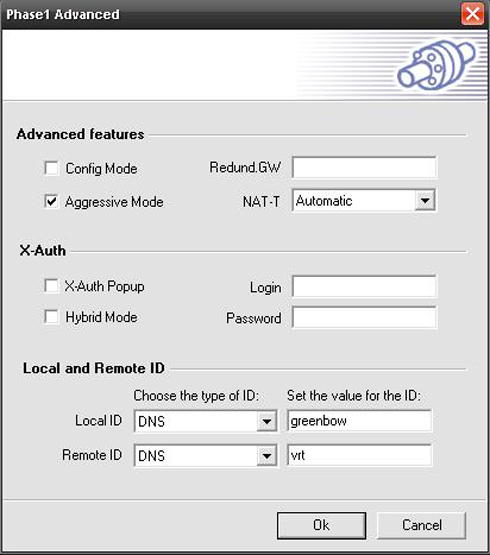
|
|
Sau khi xong bạn chọn OK |
|
Bước 5: Tạo Phase 2: Bạn ấn chuột phải vào Phase 1 vừa tạo chọn Add Phase 2. Giao diện chương trình như sau: |
|
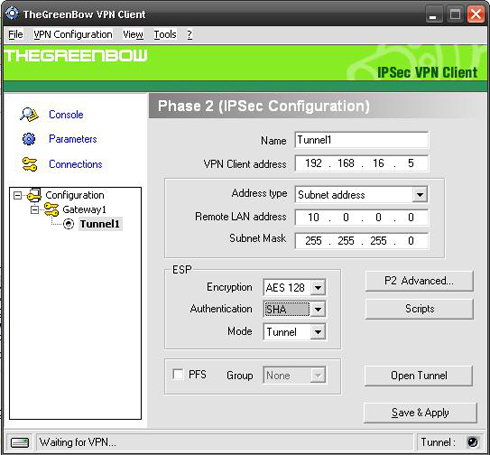
|
|
Bạn điền các thông sô giống với thông số đã điền trong VRT-311S như hình trên:
Sau đó ấn Save Tunel.
Như vậy bạn đã cấu hình thành công. Mỗi lần muốn mở kết nối VPN bạn chạy chương trình và ấn Open tunel.
Chúc các bạn thành công |